Sain ilmoituksen malesialaiselta sähköyhtiöltämme siitä, että he katkaisevat väliaikaisesti virransaannin 9 tunniksi ensi viikolla työpäivänäni. Kotona pysyminen ilman sähköä 9 tunnin ajan on melkein mahdotonta, koska en voi katsella televisiota tai käyttää tietokonetta, en voi kattopuhaltimia tai ilmastointilaitteita, kun sää on nykyään kovin kuuma. Lisäksi, vaikka voin sietää sitä, vauva ei todellakaan voi. Ainoa vaihtoehto on päästä pois talosta ja mennä vanhempieni taloon tai ostoskeskukseen.
Vaikka he mainitsivat 9 tunnin virrankatkaisun, uskon, että ilmoitettu aika on enimmäisaika ja virta voitaisiin todennäköisesti palauttaa paljon aikaisemmin. Halusin tavan saada ilmoituksen, kun virtalähde palaa, jotta voin palata takaisin kotiin sen sijaan, että olisin koko 9 tunnin ajan ulkona. Uskon, että on olemassa ohjelmistoja, joita voin käyttää tähän, mutta UPS-akun varmuuskopiointi ei voi kestää yli 2 tuntia. Joten tietokoneen käyttäminen virran palautumisen havaitsemiseksi ja minulle ilmoittaminen on ehdottomasti poissuljettua. Onneksi onnistuin keksimään ratkaisu, josta voin saada tekstiviesti-ilmoituksen, kun kotini sähköntuotto palautetaan. Huomaa, että tämä ei toimi kaikille, ellei sinulla ole reititintä, joka tukee DDNS-palvelua.
Tarvitsen vain Belkin-reitittimeni, joka tukee DDNS-ominaisuutta, ilmaisen DynDNS- ja Pingdom-tilin. Teoriassa, kun virtalähde palaa, Belkin-reitittimeni kytkeytyy päälle, muodostaa automaattisen yhteyden Internetiin ja vastaanottaa dynaamisen IP-osoitteen. Koska IP-osoitteeni muuttuu aina, kun yhdyn uudelleen, joudun määrittämään reitittimen päivittämään isäntänimen ilmaisesta DynDNS-tilistä. Lopuksi määritän Pingdomin tarkistamaan isännän nimen automaattisesti ja lähettämään minulle tekstiviestin, kun se havaitsee isäntänimen olevan aktiivinen.
1. Tilaa ilmainen DynDNS-tili ja aktivoi isäntänimi
- Siirry DynDNS: ään
- Kirjoita isäntänimi yksilöllisellä sanalla, jonka muistat.
- Napsauta linkkiä, joka sanoo “ Nykyisen sijaintisi IP-osoite on XXXX ”, ja nykyinen IP syötetään automaattisesti laatikkoon.
- Napsauta lopuksi Lisää ostoskoriin -painiketta.
- Luo tili täyttämällä lomake tai kirjautuminen, jos olet jo rekisteröitynyt heidän kanssaan.
- Tarkista postilaatikko ja napsauta vahvistuslinkkiä vahvistaaksesi DynDNS-tilisi
- Aktivoi isäntänimi siirtymällä DynDNS-ostoskoriin ja napsauttamalla Jatka kassalle -painiketta.
- Napsauta Aktivoi palvelut

2. Määritä Belkin-reititin käyttämään DynDNS-palvelua
- Kirjaudu reitittimeen. Sinun on tarkistettava reitittimen käyttöohjeet kuinka tehdä se.
- Siirry DDNS-asetuksiin ja kirjoita DynDNS-käyttäjänimesi, salasanasi ja verkkotunnuksen nimi (joka on sama kuin DynDNS-isäntänimi)
- Napsauta Käytä muutoksia -painiketta
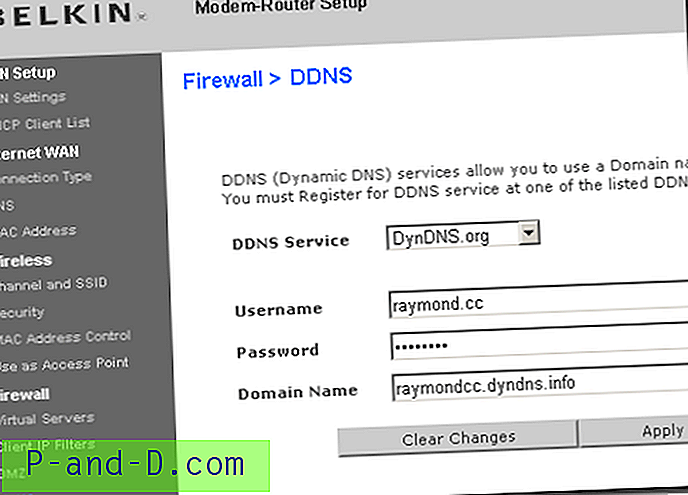
3. Tilaa ilmainen Pingdom-tili ja määritykset
- Siirry Pingdom-rekisteröintisivulle
- Täytä lomake ja napsauta allekirjoittamispainiketta
- Tarkista postilaatikkosi ja muista käyttäjänimi ja salasana
- Siirry Pingdomin kirjautumissivulle ja kirjoita sähköpostiosoite ja salasana kirjautuaksesi sisään
- Napsauta Hyväksyn- painiketta
- Määritä Pingdomin paikalliset asetukset (aikavyöhyke, päivämäärä ja numeromuoto) ja napsauta Tallenna paikalliset asetukset -painiketta
- Napsauta Lisää uusi tarkistus -painiketta
- Kirjoita haluamasi sekin nimi.
- Aseta ”Tarkkuuden tarkkuus” minuutiksi .
- Valitse Ping kohtaan ”Check Type”.
- Kirjoita DynDNS-isäntänimesi kohtaan Domain / IP
- Valitse valintaruutu ”Lähetä ilmoitus vastaanottajalle”.
- Tarkista tekstiviestit kohdasta ”Ilmoita kautta”.
- Jätä oletusarvo 5 "Lähetä ilmoitus alempana"
- Jätä "Ilmoita uudelleen jokaisesta" -ruutu tyhjäksi
- Varmista, että Ilmoita kun varmuuskopioi -valintaruutu on valittu.
- Napsauttamalla Test Check -painiketta näet, onko DynDNS-asetukset oikein. Jos kyllä, sinun pitäisi nähdä raportti nimellä ”Tarkista OK”.
- Napsauta Lisää tarkistus -painiketta tallentaaksesi Pingdom-tarkistusasetukset.
- Napsauta Yhteystiedot Pingdomin oikeanpuoleisessa sivupalkissa.
- Napsauta muokkauspainiketta (keskimmäinen painike)
- Valitse maa ja kirjoita matkapuhelinnumerosi.
- Voit napsauttaa Lähetä tekstiviesti -painiketta tarkistaaksesi, pystytkö vastaanottamaan tekstiviestejä Pingdomilta. Jos ei, valitse toinen SMS-palveluntarjoaja luettelosta ja yritä uudelleen. Varmista, että napsautat Päivitä yhteyshenkilö, kun olet valmis testaamaan.
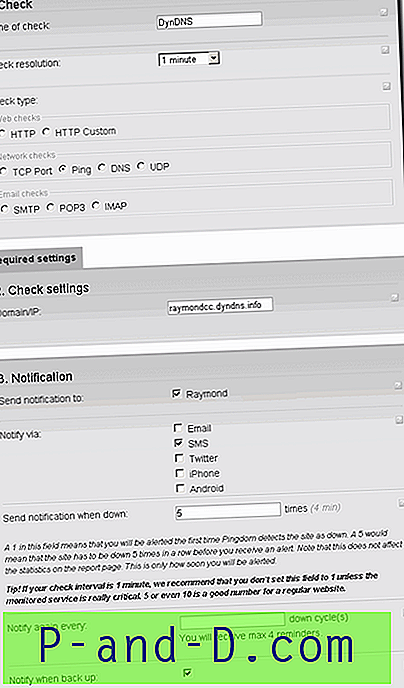
Kun olet tehnyt kaikki yllä mainitut oikein järjestyksessä, Pingdom tarkistaa isäntänimen joka minuutti. Kun isäntänimiä ei tavoiteta yli viiden minuutin ajan, saat Pingdomilta tekstiviestin, jossa kerrotaan, että isäntänimi on alhaalla. Saat myös tekstiviesti-ilmoituksen, kun Pingdom pystyy pingottamaan isäntänimen.
Jos sinulla on staattinen IP-osoite, sinun on vain määritettävä Pingdom jatkuvasti Ping IP-osoitteesi kanssa. Paljon yksinkertaisempaa kuin ihmiset, joilla on dynaaminen IP-osoite.
Tämän asennuksen aikana kohtaan ongelman, että Belkin-reitittimeni päivittää DynDNS: ää reitittimen sisäisellä IP-osoitteella 192.168.2.1 WAN-IP-osoitteen sijasta. Ratkaisu tähän ongelmaan on palauttaa reititin takaisin tehdasasetuksiin ja määrittää reititin uudelleen. Sen jälkeen kaikki toimii täydellisesti.





